Vil du lære at konfigurere TP-LINK ARCHER C6 AC1200 trådløs router som en VPN-klient? I denne tutorial vil vi konfigurere AC1200 routeren som en L2TP VPN-klient.
• TP-LINK ARCHER C6 AC1200 - Version 2.0
Hardwareliste:
I det følgende afsnit vises listen over udstyr, der bruges til at oprette dette selvstudium.
Hvert stykke hardware, der er anført ovenfor, kan findes på Amazon hjemmeside.
TPLINK - Relateret selvstudium:
På denne side tilbyder vi hurtig adgang til en liste over tutorials relateret til TP-LINK.
Archer C6 AC1200 - VPN-klientkonfiguration
Åbn din browser, og angiv IP-adressen på den trådløse router.
I vores eksempel blev følgende webadresse indtastet i browseren:
• http://192.168.0.1
AC1200-webgrænsefladen skal præsenteres.
Angiv adgangskoden til administration på logonskærmen.

Få adgang til fanen Avanceret øverst på skærmen.

Få adgang til menuen NETVÆRK, og vælg internetindstillingen.

Udfør følgende konfiguration på skærmbilledet På internettet.
• Internetforbindelsestype - Vælg VPN-protokollen
• Brugernavn - Indtast VPN-brugernavnet
• Adgangskode - Indtast VPN-adgangskoden
• Sekundær forbindelse - Dynamisk IP
• VPN Server - Indtast VPN-serverens IP-adresse eller værtsnavn
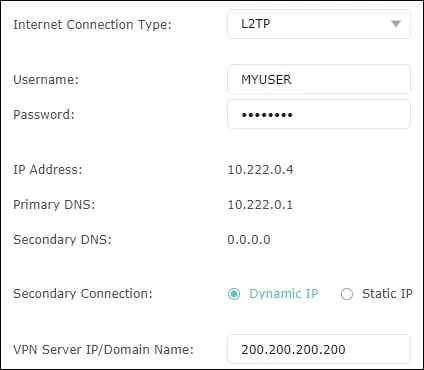
Vælg forbindelsestilstanden, og klik på knappen Gem.
Når du har gemt konfigurationen, skal du klikke på knappen Opret forbindelse.
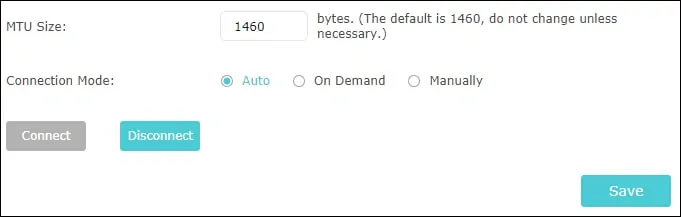
Tillykke, du er færdig med AC1200 VPN-klientkonfigurationen.
